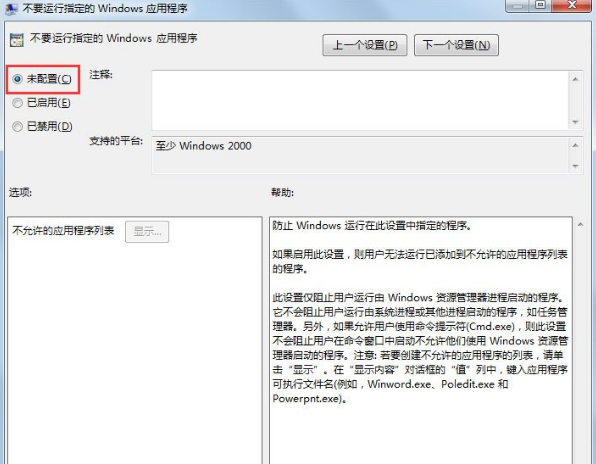1、打开电脑“开始”菜单,找到【运行】选项,点击打开;
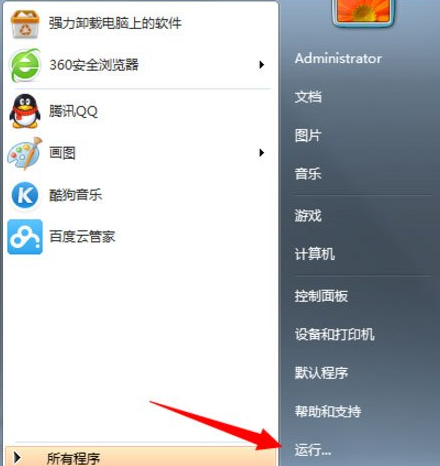
2、进入运行对话框,输入gpedit.msc命令点击确定进入本地组策略;
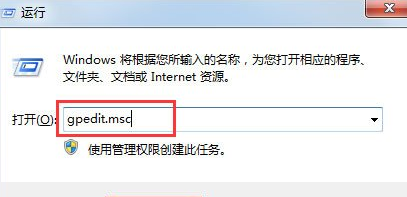
3、进入组策略依次点击【用户配置】【管理模板】【系统】;
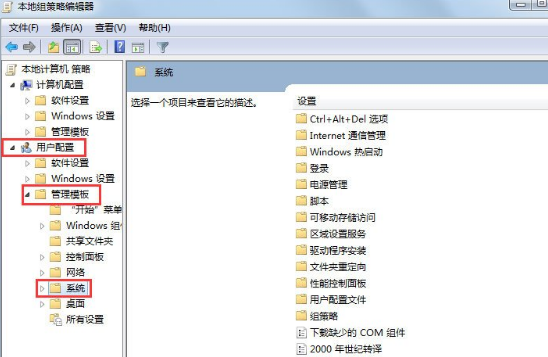
4、然后在右方找到【不要运行指定的Windows程序】,点击打开;
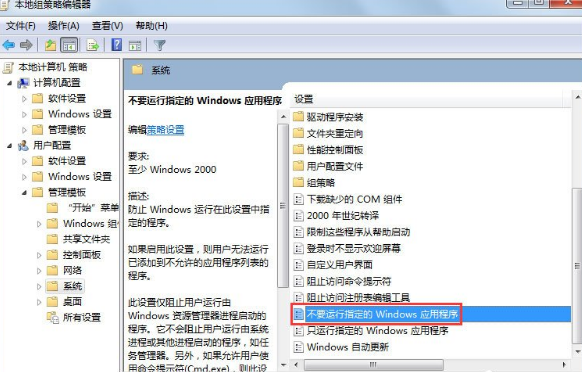
5、进入配置界面,点击下方【显示】选项;
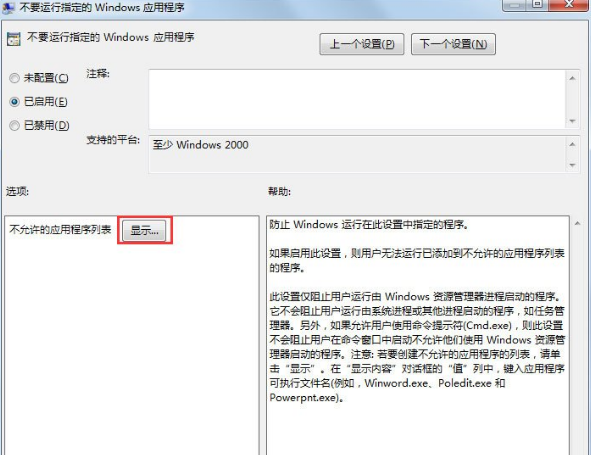
6、进入禁用程序列表,找到【禁用程序】将其移除列表即可;
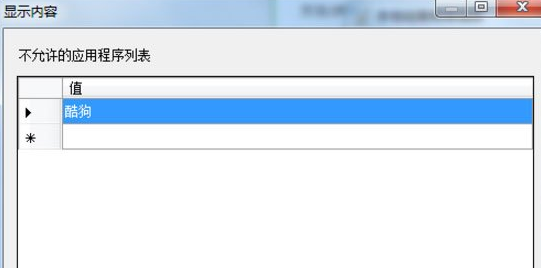
7、当然也可以直接在设置界面,将此项功能选择【未配置】即可。
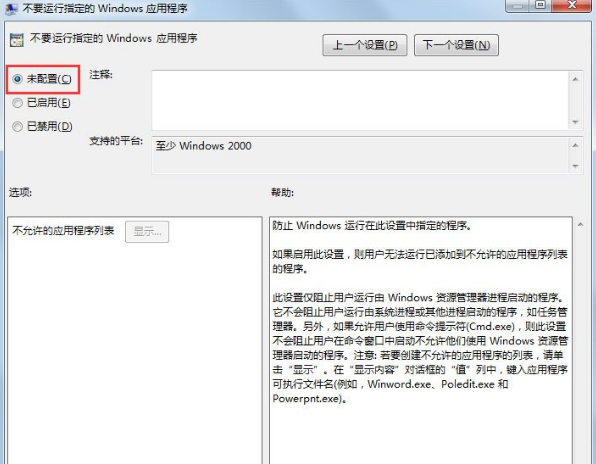
1、打开电脑“开始”菜单,找到【运行】选项,点击打开;
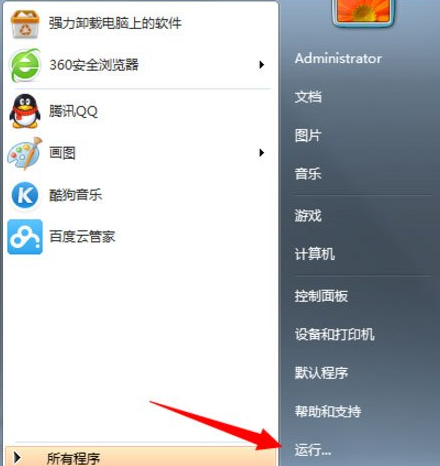
2、进入运行对话框,输入gpedit.msc命令点击确定进入本地组策略;
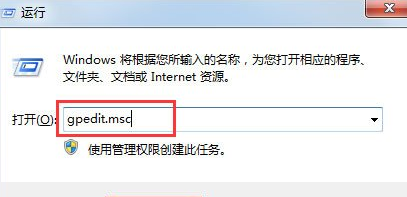
3、进入组策略依次点击【用户配置】【管理模板】【系统】;
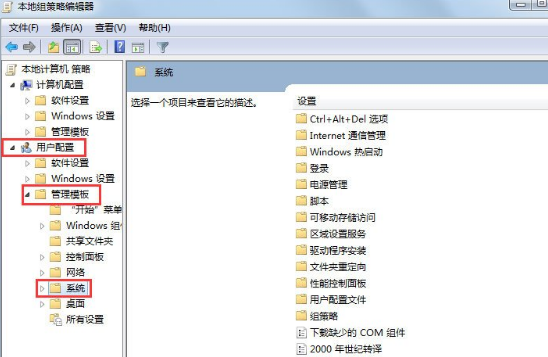
4、然后在右方找到【不要运行指定的Windows程序】,点击打开;
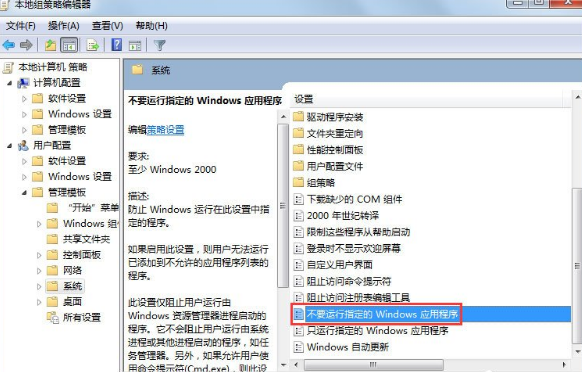
5、进入配置界面,点击下方【显示】选项;
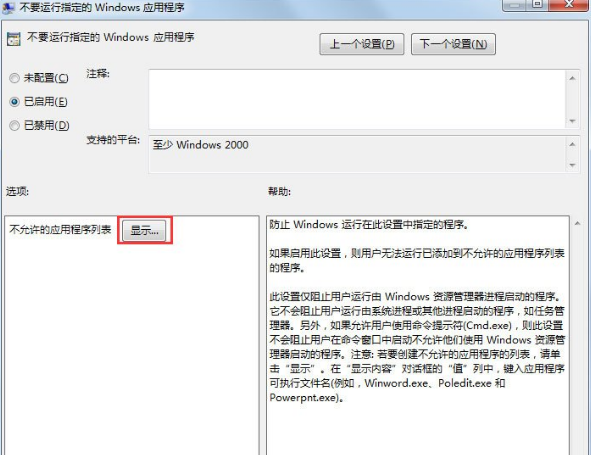
6、进入禁用程序列表,找到【禁用程序】将其移除列表即可;
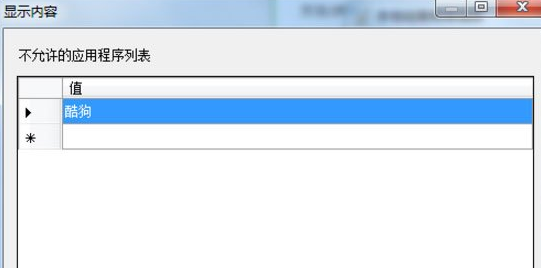
7、当然也可以直接在设置界面,将此项功能选择【未配置】即可。